Thunderbird 3にRSSおよびニュースフィードを追加する方法

Thunderbird 3は最速のメールの1つかもしれません市場で販売されているプログラムですが、フィードを読むために2番目のプログラムをロードする必要がある場合、すべて速度が低下します。 Thunderbird 3を使用すると、メールを読んでフィードを同時に確認できます。
ただし、フィードリーダーの1つの問題Thunderbirdは、検索と有効化が難しい場合があるということです。 Thunderbirdを初めてロードしたとき、お気に入りのRSSフィードを読むことができるかどうかを判断するのに数分かかったと言えます。
幸いなことに、フィードをサブスクリプションとして追加する方法があり、その方法は非常に簡単です(どこを参照するかがわかっている場合)。
RSSやその他のニュースフィードをThunderbird 3に追加する方法
1. Thunderbird 3で クリック 道具 それから クリック アカウント設定
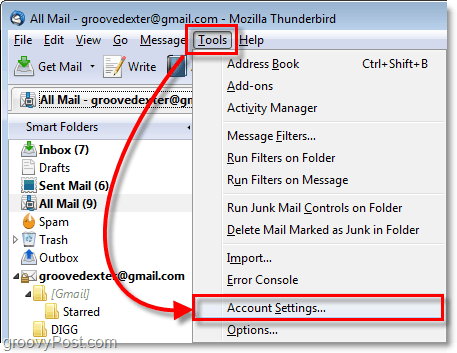
2. [アカウント設定]ウィンドウから、 クリック アカウントアクション それから 選択する 他のアカウントを追加
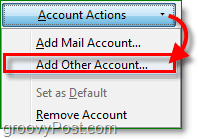
3. これで、新しいアカウントのセットアッププロセスが開始されました。 クリック ブログとニュースフィード それから クリック 次.
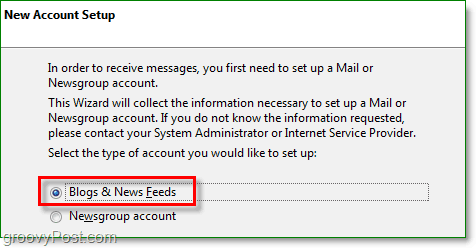
4. 次のページで、このフォルダに付けたい名前を入力します。 タイプ あなたの 希望のアカウント名 それから クリック 次。次のページで行う必要があるのは、 クリック 終了。
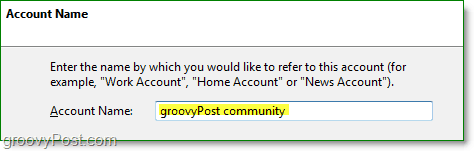
5. これで、追加したアカウントが[アカウント設定]ウィンドウの左ペインに表示されます。 クリック それ アカウント その後 クリック サブスクリプションを管理する.
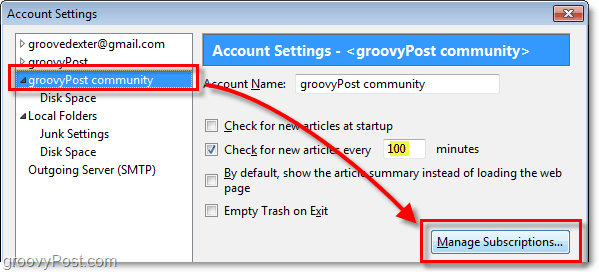
6. クリック 追加 その後、ポップアップで タイプ または ペースト の中に フィードURL それから クリック OK
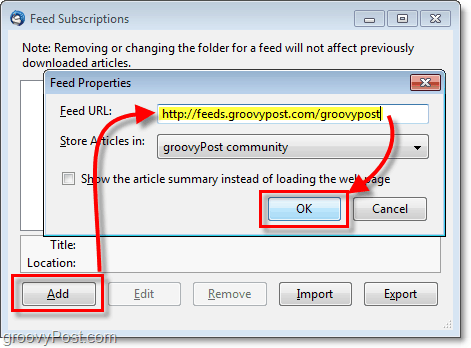
フォルダー名をクリックすると、そのサブパネルの下に非常にすばやくフィードを表示できます。このプロセスは、すべてのフィードのアーカイブ、整理、および迅速な共有に最適です。











コメントを残す